Curso de macOS
Aplicaciones en Mac


/es/curso-de-mac-os/caracteristicas-principales-de-safari/content/
Una de las tareas más importantes y básicas, que tal vez resulta un poco confusa cuando cambias tu computador Windows por un Mac, es la forma de usar las aplicaciones: cómo cerrar y abrir programas.
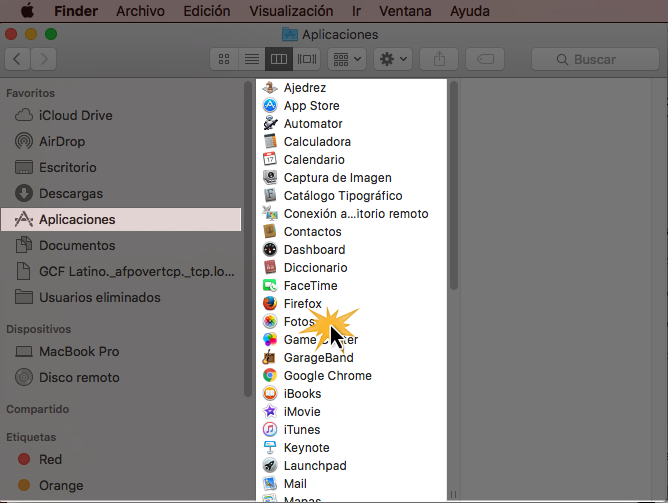
Una forma de abrir aplicaciones es desde Dock. Allí, solo tienes que hacer clic en el ícono de la aplicación que deseas abrir y listo.



Puedes cerrar una aplicación desde el Dock, allí siempre se van a ubicar los íconos de las aplicaciones que tengas abiertas. Para ello, solo debes hacer clic derecho sobre el ícono de la aplicación que desees cerrar. Verás que se desplegará un menú donde debes hacer clic en la opción Salir.
Consejo:
Si quieres usar el teclado para cerrar una aplicación, solo tienes que oprimir la combinación de teclas cmd + Q y el programa se cerrará automáticamente.
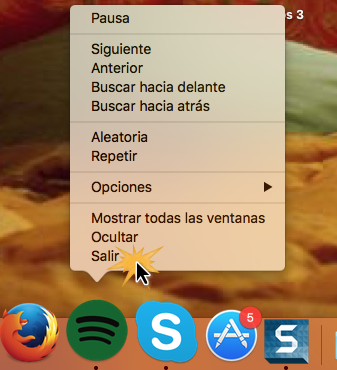
Otra forma de cerrar aplicaciones es desde la barra de herramientas que se encuentra en la parte superior de la pantalla. Allí, haces clic en el nombre de aplicación. Verás que se abre un menú desplegable donde debes seleccionar la opción Salir.
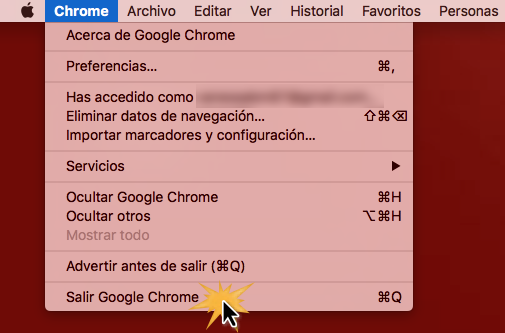
¿Cómo identificas el programa que estás usando?
Saber cuál es el programa que estás usando en el momento es muy fácil, solo debes fijarte en la barra que se encuentra en la parte superior de la pantalla y te mostrará el nombre del programa en el que te encuentras ubicado.
/es/curso-de-mac-os/como-descargar-aplicaciones-en-mac/content/